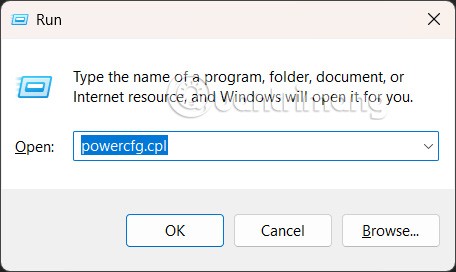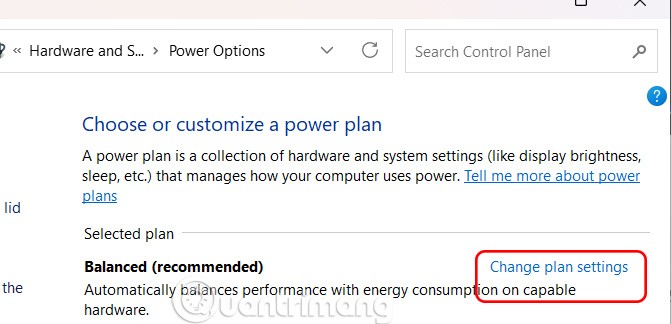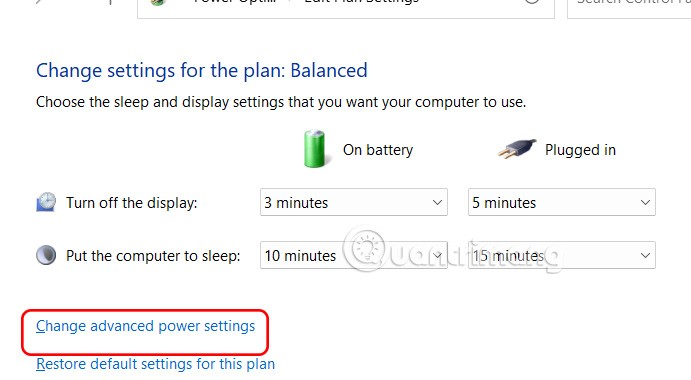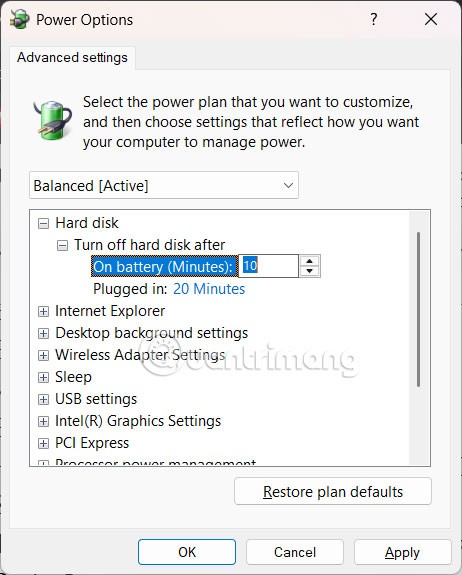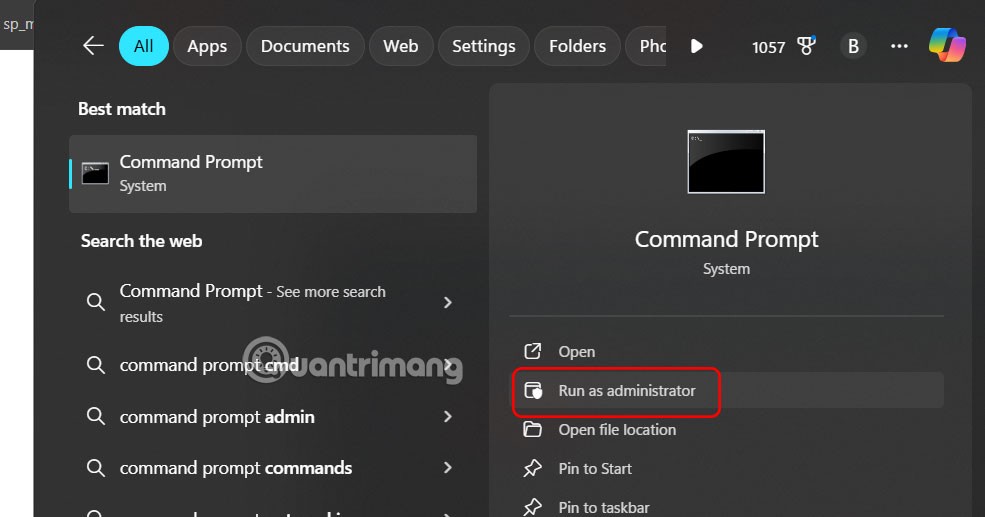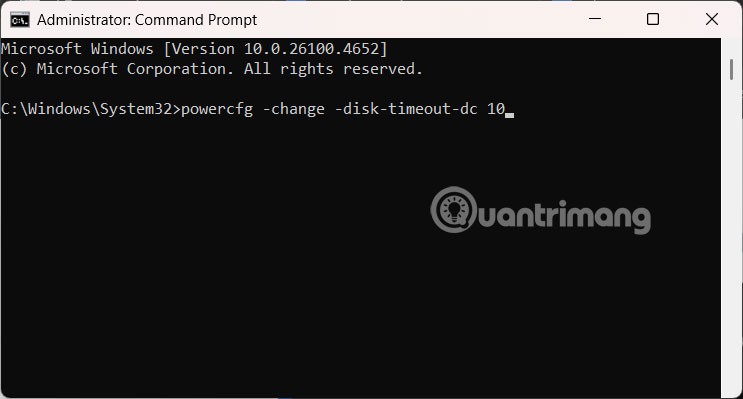Если ваш компьютер оснащён SSD и HDD, вы можете отключить жёсткий диск после определённого периода бездействия. Это экономит электроэнергию и может продлить срок службы жёсткого диска, особенно на ноутбуках. Вот как отключить жёсткий диск в Windows 11.
Инструкции по отключению жесткого диска в параметрах электропитания Windows 11
Шаг 1:
Откройте диалоговое окно «Выполнить», введите ключевое слово powercfg.cp и нажмите кнопку «ОК» для доступа.
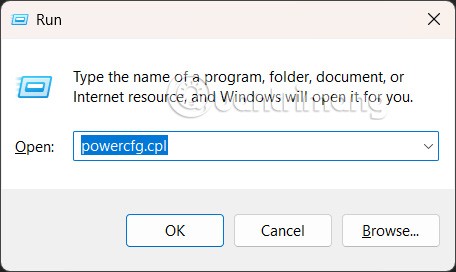
Шаг 2:
Откройте интерфейс параметров электропитания, нажмите «Изменить параметры плана», как показано ниже.
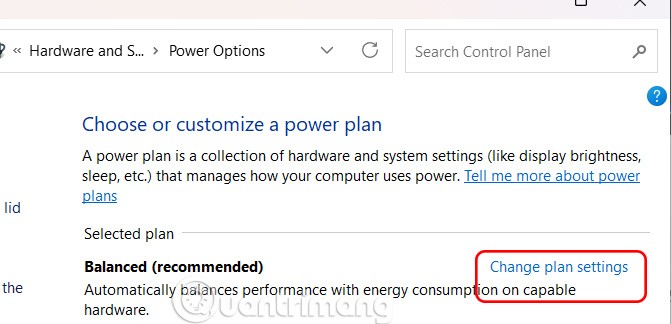
Продолжайте нажимать Изменить дополнительные параметры питания .
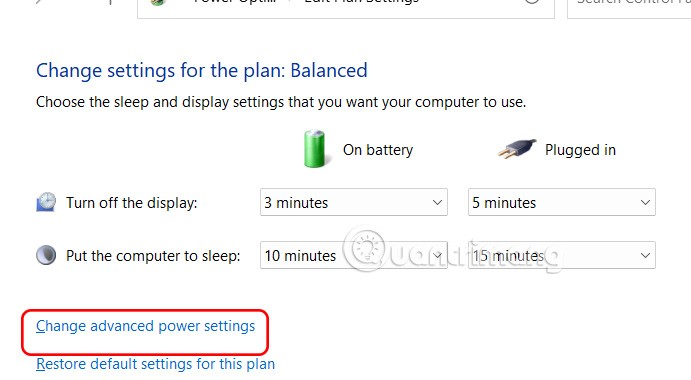
Шаг 3:
Отобразите новый интерфейс. Нажмите «Жёсткий диск» , чтобы развернуть его. В режиме «От батареи» вы увидите время работы от батареи по умолчанию в течение 10 минут. Чтобы отключить жёсткий диск, установите новое ограничение времени для режимов «От батареи» и «От сети» . Нажмите «Применить» для сохранения.
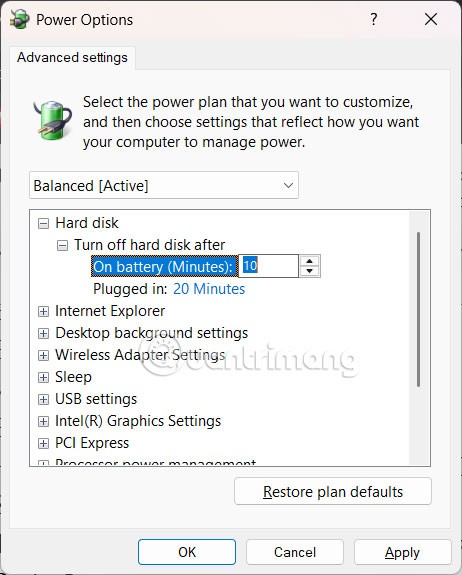
Как отключить жесткий диск Windows 11 с помощью командной строки
Шаг 1:
Введите ключевое слово «Командная строка» и выберите «Запуск от имени администратора» .
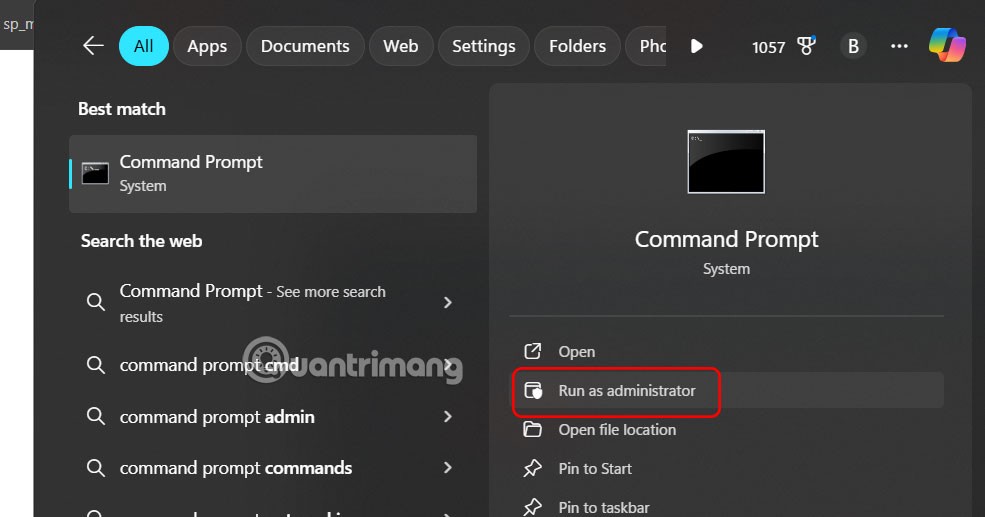
Шаг 2:
Откройте интерфейс командной строки и введите команду powercfg -change -disk-timeout-dc 0. Замените 0 на время (в минутах), в течение которого жесткий диск должен быть отключен после его бездействия.
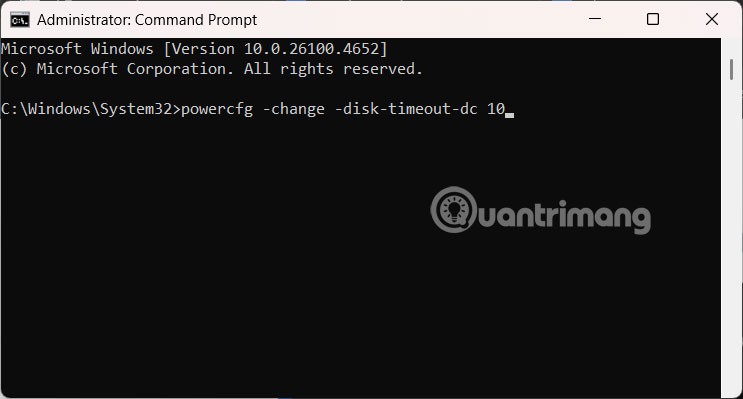
После выполнения вышеуказанных действий перезагрузите компьютер с Windows 11, чтобы применить изменения.